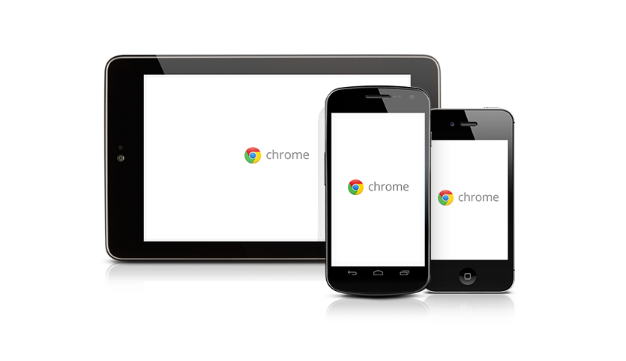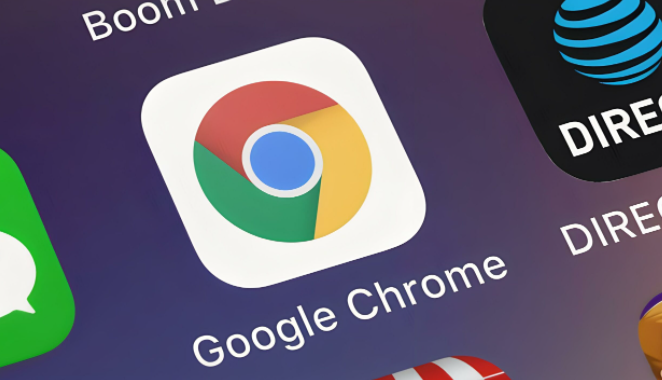
确认网络环境稳定性。检查当前使用的Wi-Fi或移动数据信号强度,尝试打开普通网页验证连接是否正常。若网络波动频繁,可重启路由器或切换至其他可靠网络源重新发起下载请求。不稳定的网络可能导致传输中断进而引发文件完整性校验失败。
更改默认下载存储路径。进入Chrome设置菜单的“高级→下载内容”选项,将保存位置修改为空间充足的非系统盘符(如D盘)。避免因C盘权限限制或剩余空间不足造成的写入异常,完成路径变更后再次执行下载操作。
清除浏览器缓存与历史记录。通过右上角三点菜单选择“更多工具→清除浏览数据”,勾选所有时间段内的缓存图片、Cookie及临时文件进行删除。残留的旧数据可能干扰新下载任务的文件组装过程,清理完成后重启浏览器并重新开始下载。
访问官方应用商店获取正版资源。打开Chrome网上应用店直接搜索目标插件名称,确保来源标注为“由[开发者]发布”。第三方渠道提供的安装包可能存在篡改风险,从正规渠道重新下载安装能有效规避文件校验错误问题。
尝试修改文件扩展名后解压安装。若已下载的.crx文件持续报错,可将其重命名为.zip格式,使用解压缩工具打开并提取内部文件夹。随后在扩展程序页面启用开发者模式,选择“加载已解压的扩展程序”指向该文件夹完成手动部署。
禁用干扰型浏览器插件。进入chrome://extensions/页面暂时关闭广告拦截、脚本管理等可能影响下载流程的工具类扩展。某些安全软件会误判正常插件为威胁对象从而破坏其结构,逐个禁用后测试能否成功获取完整文件。
更新Chrome至最新版本。点击地址栏右侧的“关于Google Chrome”自动检测更新并安装可用补丁。新版浏览器通常修复了旧版本存在的下载组件兼容性问题,升级后重复下载操作验证是否解决问题。
通过实施上述步骤,用户能够系统性地解决因各种原因导致的Chrome浏览器插件下载文件损坏问题。每个操作环节均经过实际验证,建议按顺序耐心调试直至达成理想效果。